Um tablet gráfico, por mais conveniente que seja para navegar na rede ou jogar RTS, ainda permanece, antes de tudo, uma ferramenta para um artista digital ou retocador. Isto é especialmente verdadeiro para tablets de nível profissional, como Wacom Intuos. As melhores ferramentas de qualquer profissão, seja um violino para um músico, uma arma de caçador ou um molho de chaves mestras para um ladrão, sempre foram criadas individualmente para atender integralmente aos hábitos e conceitos de conveniência de seu dono. Faça sob encomenda Mesa digitalizadora, é provavelmente possível, mas o custo e o esforço potenciais que seriam necessários fazem com que se questione a sabedoria de tal medida. No entanto, mesmo os modelos de produção possuem todas as capacidades para atender a qualquer necessidade.
Na verdade, estávamos mentindo um pouco - um tablet não é uma ferramenta artística em si, mas apenas em combinação com um programa gráfico vetorial ou raster. E é justamente no estabelecimento de uma “relação” entre estes dois elementos que está o segredo do trabalho produtivo e confortável. Ok, configuração tablet profissional requer uma leitura atenta de um manual de várias páginas, que nem sempre tem tempo ou paciência suficiente. E muitas vezes os usuários ficam limitados às funcionalidades mais básicas ou recorrem constantemente ao teclado “em busca de ajuda”, o que não é muito conveniente. Por isso, decidimos falar um pouco sobre alguns recursos de interação do tablet Intuos5 e um editor gráfico. Como exemplos deste último, tome AdobeLightroom.
Anel de toque
Uma das principais vantagens dos tablets gráficos profissionais Wacom- alto grau de sensibilidade à pressão. Usando esta opção, você pode alterar o diâmetro do traço de quase qualquer ferramenta, simplesmente pressionando a caneta com mais ou menos força na superfície da mesa gráfica (só não se esqueça de selecionar Dinâmica de Forma E Pressão da caneta). Oferece oportunidades semelhantes Pincel de ajuste(escova de ajuste) em Lightroom. Eles podem ser usados, por exemplo, para retoques finos de cabelos ou folhagens de árvores. Este trabalho exige sutileza e, sem o uso de tablet, leva muito mais tempo e obriga a consultar constantemente o menu correspondente do editor gráfico.
Talvez alguém ache mais conveniente alterar o poder de cobertura do pincel pressionando. Neste caso, a alteração do seu tamanho pode ser “pendurada” no anel de toque Anel de toque. Para fazer isso, ele deve estar no primeiro modo personalizável (o primeiro LED deve estar aceso), então a espessura do traço pode ser alterada movendo o dedo da mão livre para a esquerda e para a direita ao longo do anel.
Usando Anel de toque Você também pode dimensionar a própria imagem, percorrer os catálogos de pincéis e formas, controlar a rotação da tela ou a seleção da camada ativa.
Outra opção interessante de utilização é oferecida por Lightroom. Em todos os seus módulos, o diretório atual está localizado na borda inferior da tela na forma de uma barra de rolagem de fotos. Se você mover o cursor do mouse sobre ele, a seleção de fotos também poderá ser controlada usando o touch ring. Não há necessidade de mudar para o módulo Biblioteca.
Clarear e escurecer
Um dos mais elementos importantes retoque - processamento de áreas claras e escuras de uma fotografia. Acentos de iluminação colocados de forma diferente podem mudar completamente a experiência do espectador. Por exemplo, ao processar um retrato, os modos de clareamento e escurecimento permitem ajustar corretamente a cor dos olhos. Para fazer isso você precisa criar uma nova camada no modo Cópia mesclada e usando a ferramenta Escovar faça um desenho em preto e branco, escurecendo e iluminando as áreas desejadas da imagem. As áreas que se estendem além do contorno do desenho podem ser removidas apagando as áreas em excesso com a parte de trás da caneta eletrônica. Neste caso, o tamanho da borracha corresponderá ao tamanho da ferramenta definido anteriormente.
Adobe Lightroom, embora se destine principalmente ao gerenciamento de um banco de fotos local, também permite fazer ajustes sérios em cada imagem específica. Sim, com a ajuda Pincel de ajuste(pincel de ajuste) você pode realizar um trabalho semelhante ao trabalho com máscaras e níveis. Por exemplo, usando a função Exposição(exposição), você pode dar a uma foto RAW normal de 16 bits o efeito de uma foto HDR. Para isso, utilizando o pincel de ajuste, é necessário escurecer as áreas claras (o parâmetro de exposição, em média, deve ser igual a -1,45) e clarear as escuras (com uma exposição de cerca de +1,75). Em seguida, trabalhe em áreas com sombras profundas e ajuste o brilho geral usando os controles Recuperação(recuperação) e Luz de preenchimento(preencher com luz) em Painel Básico(painel de controle de configurações principais).
Chaves Expressas
Nas teclas Chaves Expressas, localizado acima e abaixo do anel Anel de toqueà direita ou à esquerda da superfície de trabalho do tablet (dependendo da mão para a qual você configurou inicialmente o tablet, ou seja, para canhotos ou destros), você pode atribuir as principais funções e combinações de teclas usadas em seu trabalho, para não distrair sua atenção para o teclado. Eles são facilmente acessíveis para uso com a mão sem caneta. Na quarta geração Intuos Você pode se lembrar qual comando foi atribuído a cada tecla observando os displays OLED retroiluminados à direita de cada botão. Mas isso acabou sendo inconveniente para os usuários (eles precisam desviar sua atenção do monitor para o tablet) e, portanto, Intuos5 todas as configurações podem ser vistas no monitor com um toque na tecla superior Chaves Expressas(chamar Visualização expressa). As teclas podem ser programadas para cada aplicação individualmente, portanto a gama de funções varia Photoshop será diferente do conjunto de funções em Lightroom.
Trabalhe neste último Chaves Expressas pode simplificar as coisas dramaticamente. Por exemplo, uma das teclas pode receber a função de adicionar fotos selecionadas a Coleta rápida(seleção operativa) para realizar esta ação facilmente e sem transição. No módulo Desenvolver(processamento) as teclas do tablet podem ser configuradas para controlar diretamente as configurações em Painel Básico. A tecla "+" alterna sequencialmente funções básicas como Temperatura(Temperatura colorida), Matiz(sombra), Exposição,Recuperação(recuperação), etc. A tecla "#" aumenta o valor da função principal em cinco unidades ou funções Exposição em 0,1 passo. A tecla “-” diminui o valor da função principal em cinco unidades ou funções Exposição em 0,1 passo.
Menu radial
O menu radial é acessado pressionando longamente a superfície de trabalho do tablet e além de Chaves Expressas serve para chamar rapidamente as funções necessárias. O menu é configurado de forma flexível para cada aplicativo através da caixa de diálogo "Propriedades do Tablet" Wacom" (janelas) ou "Configurações do sistema > Tablet Wacom" (Mac OS).
EM Lightroom muito conveniente ter em mãos Cópia Virtual(cópia virtual), que cria uma cópia da foto com o nível de processamento atual e possibilidade de processamento posterior independentemente do original. Na caixa de diálogo já citada, na linha “Ferramentas”, para isso selecione o ícone “Funções” e a seguir a aba “Menu Radial”. Uma imagem de menu radial aparecerá na metade inferior da janela, na qual você poderá selecionar um segmento de controle livre. À direita, em "Função", selecione "Configurações do teclado". Agora você pode inserir a combinação CTRL+" ou?+" e atribuir um nome " Cópia Virtual". Após a conclusão do procedimento, a função Cópia Virtual aparecerá no segmento apropriado.
Graças à presença de vários níveis de aninhamento, o menu radial é perfeito para agrupar comandos de teclado, por exemplo, para diversas funções de exportação Adobe Lightroom. Para isso, abrindo a janela de configurações conforme descrito acima, crie um submenu no segmento livre clicando nele. À direita, na seção “Função”, selecione a propriedade “Submenu” e abaixo no campo “Rótulo”, insira um nome. Neste caso apresentaremos a função " Exportar". Depois de criar o submenu, podemos selecioná-lo na lista do lado esquerdo - um novo menu radial será exibido no meio.
Muitos usuários costumam se perguntar: qual é o melhor editor gráfico para Android? E algumas pessoas nem sabem o que é, então primeiro gostaria de dar algumas informações - um editor gráfico permite editar fotografias e outras imagens, e também é capaz de criá-las você mesmo.
Existem dois tipos de editores - editor de vetores e editor raster. Usando a opção vetorial, você mesmo pode criar desenhos vetoriais e, no segundo caso, só pode processar fotografias e desenhos prontos.
Você deve decidir por si mesmo qual é a melhor opção de editor gráfico para o seu Android. Porque na verdade existe um grande número desses aplicativos. Só podemos dar-lhe uma visão geral dos melhores representantes e sugerir qual programa você pode escolher entre as muitas opções.
SketchBook Expresso
Um excelente aplicativo gráfico para profissionais é o SketchBook Express. Tem um design simples, mas muito conveniente - todos os botões são claros. Não há interferência na criação de desenhos e, se necessário, você pode entrar no menu com um clique.
Você também pode alterar facilmente configurações e parâmetros. Este programa permite alterar as cores e tamanhos dos pincéis, tamanhos das fontes e muito mais. Se você instalar esse editor gráfico em seu tablet Android, em breve você poderá criar verdadeiras obras-primas. Qualquer pessoa que tenha uma noção aguçada do mundo pode aceitar este editor gráfico como um amigo que realmente quer ajudar, pois os usuários têm ajuda detalhada (Ajuda) com instruções passo a passo e uma imagem visual.

Este é um aplicativo muito complexo e é usado para tablets com boas telas, mas gostaria de dizer que para Android será a melhor opção na hora de escolher um editor gráfico da atualidade.
instantâneo
O segundo software popular é o Snaptastic. Ele, ao contrário do Autodesk Sketch Mobile descrito acima, não possui tanta abundância de funções e recursos. Podemos dizer que o aplicativo gráfico Snaptastic é o meio-termo entre os programas que são recomendados para serem instalados no seu tablet Android.
É muito leve e simples, mas ao mesmo tempo poderoso e prático. Tem um design de interface maravilhoso. A imagem que está em este momento processado, sempre à vista do usuário. Caso precise alterar os parâmetros, basta mover o controle deslizante para a esquerda ou direita e o efeito da alteração será aplicado imediatamente à foto.
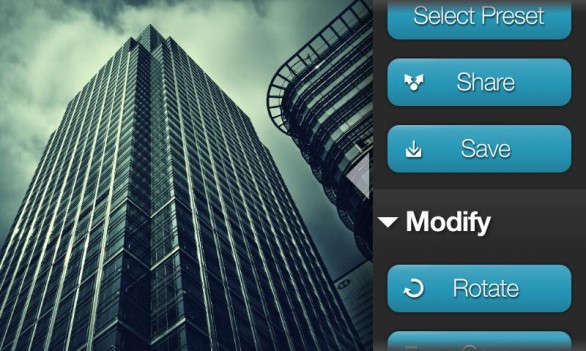
Outra comodidade muito importante é que se você não quer perder seu tempo ajustando contraste, brilho e outros parâmetros, o editor gráfico Snaptastic irá configurar tudo automaticamente. Para fazer isso, suas configurações fornecem dezoito modelos que fornecem processamento rápido de fotos.
PicShop - editor para pessoas inteligentes
E mais uma novidade exclusiva, considerada uma das melhores, que recomendamos que você instale no seu tablet ou smartphone Android - PicShop. PicShop é uma inovação maravilhosa e original no mundo dos editores gráficos para Android.
Muitos usuários admitem que este é o aplicativo mais poderoso do gênero e, além disso, possui uma interface “ICS”. Apenas alguns programas podem se orgulhar de ter tal interface.
O aplicativo possui um excelente conjunto de filtros e uma grande variedade de ferramentas para retocar, ajustar brilho e contraste, gama de cores e imagens ricas, nitidez e clareza. Considerando que os filtros não são estritamente definidos, é possível alterar a intensidade do seu efeito. O editor tem a capacidade de girar a imagem em diferentes direções, além da função “tilt-shift”, tão apreciada pelos usuários.
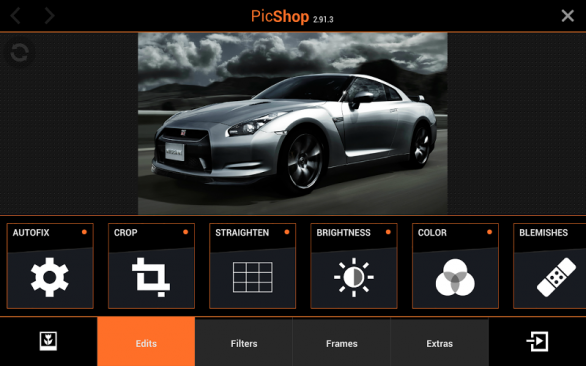
8MP – maior tamanho fotos, o que é permitido neste editor.
O aplicativo PicShop para Android também possui funções adicionais - adesivos e molduras que podem ser usadas ao projetar e alterar fotos. Se você decidir se tornar um verdadeiro curador, este editor é para você! Resumindo, PicShop é um programa incrível que tornará suas imagens únicas e incomparáveis.
Fresco Paint – poderoso e moderno
Se você possui um smartphone ou tablet Android e deseja criar uma obra-prima gráfica, precisa instalar um aplicativo poderoso e funcional. O programa Fresco Paint para Android será um bom assistente tanto para fotógrafos e artistas experientes quanto para iniciantes.
Este programa possui uma interface muito simples e amigável, e ao mesmo tempo possibilidades muito grandes de desenho e decoração fotografias. O aplicativo Fresco Paint para Android é o único que possui muitos recursos e configurações: grande escolha pincéis de tamanhos diferentes, camada sobre camada, uma variedade de filtros.
Todas as ferramentas podem ser personalizadas para o tamanho e textura desejados, as cores podem ser ajustadas aos tons e transparências desejados. O que é único é que o programa duplica e oculta camadas, gira e espelha a imagem, bem como mescla e dimensiona.
Se instalar este aplicativo no seu Android, você poderá obter originalidade e exclusividade no design de fotografias e na criação de desenhos usando diversos filtros. Nitidez e desfoque, saturação e exposição, brilho e posterização são apenas algumas das funções do aplicativo.
A escolha é sua
Existem muitos editores gráficos semelhantes que podem ser instalados no Android. Qual escolher depende de você.
Aqui estão mais alguns deles que não foram incluídos em nossa análise, mas aos quais você deve prestar atenção: Adobe Photoshop Express, Photo Studio PRO para Android, Moldiv - Collage Photo Editor, Pixlr Express - edição de fotos, Catwang para tablets Android, Camera FV-5, Perfectly Clear para Android, Photaf 3D Panorama.
Todos aplicações gráficas têm funções exclusivas e podem tornar suas fotos originais e brilhantes, e suas imagens e desenhos iridescentes e incomuns. Instale um editor gráfico para o seu Android e crie novas obras-primas!
Minha maneira complicada de digitar em um tablet. Ao trabalhar em condições de campo, frequentemente digito testes e insiro informações de texto. Estou compartilhando minha experiência. (10+)
Digitando em um tablet
Costumo trabalhar na estrada, em condições de caminhada, em pé e geralmente em locais onde é impossível colocar um laptop. O tablet também não ajudou, pois digitar texto nas condições descritas é inconveniente. Não tem onde colocar, e se você segurar com uma mão digita o texto em peso, com a outra mão, em tela sensível ao toque semelhante à arte circense. Não é possível preparar rapidamente uma postagem atualizada.
Pensei muito no problema e encontrei uma solução que me convém. Não é um fato que combina com você, mas vou compartilhar de qualquer maneira. Direi imediatamente que se você não sabe digitação, esse método não combina com você.
Precisaremos de um tablet com capacidade Conexões USB teclados. Vamos encontrar um teclado composto por duas metades. Fixamos as metades do teclado ao case do tablet com lado reverso como mostrado na imagem.
Acabei de colar este teclado no case. O desenho resultante é mostrado na figura (vista traseira).
Colocamos um tablet nesse caso, seguramos-o entre as palmas das mãos, segurando-o com os polegares. Os dedos restantes de ambas as mãos ficarão atrás do tablet, exatamente onde estão localizadas as teclas do nosso teclado.
O lado largo do tablet deve ser segurado horizontalmente. Posicione o teclado de forma que a tecla “Z” fique oposta ao dedo mínimo da mão esquerda e a tecla “?”. oposto ao dedo mínimo direito.
Se você é bom em digitação, o principal é se distrair do fato de que o teclado está girado 90 graus e está do outro lado. Os reflexos motores das mãos logo começarão a encontrar as chaves necessárias. O problema só ocorre com a barra de espaço, que costumo pressionar com os polegares. Agora coloque o polegar para cima na frente do tablet. Eles clicam na tela. Você tem que pressionar a barra de espaço com os dedos indicadores, o que é bastante incomum.
Em todos os outros aspectos, o resultado é um design confortável e fácil de usar que permite digitar rapidamente em pé, sentado, deitado, pendurado de cabeça para baixo, pulando de paraquedas, etc.

Estou digitando.
Infelizmente, periodicamente são encontrados erros nos artigos, eles são corrigidos, os artigos são complementados, desenvolvidos e novos são preparados. Assine as novidades para se manter informado.
Se algo não estiver claro, pergunte!
Faça uma pergunta. Discussão do artigo.
Mais artigos
O cartucho da impressora jato de tinta está secando. Como lidar com o couro cabeludo seco...
Como lidar com o ressecamento do cartucho da impressora jato de tinta? A tinta está secando. Seco...
Internet celular móvel. Operadores. MTS, Beeline, Megafon, Skylink....
Comparação internet móvel operadores diferentes...
Escada extensível caseira. Com minhas próprias mãos. Pré-fabricados, dobráveis,...
Como fazer você mesmo uma escada dobrável confiável....
Tutorial de eletricista. Recursos de uma rede doméstica. Vamos aprender instalação elétrica...
Tudo que um eletricista autodidata precisa saber. Manual de autoinstrução. Características da iluminação doméstica...
Como passar um fio no subsolo, no solo. Dicas de colocação....
Dicas para instalação de cabos subterrâneos. Como colocar um cabo no chão? Vamos colocar o fio...
Redutor de gás. Princípio de funcionamento. Como ajustar a pressão de saída...
Como funciona um redutor de gás? Princípio de funcionamento. Como ajustar a pressão em...
Monte, faça você mesmo uma cama, com as próprias mãos em aglomerado, laminado...
O artigo apresenta um plano de montagem de uma cama em aglomerado lixado. Ou você pode usar o mesmo esquema...
Aquecimento de uma casa de madeira com piso radiante. Experiência prática. Análise....
Revisão do piso radiante para aquecimento de uma casa de campo em madeira. Experiência prática...






